如何将 Google Analytics 添加到 WordPress(初学者指南)
已发表: 2020-01-27想知道有多少人找到您的网站以及如何找到您的网站? 通过使用 MonsterInsights 设置 Google Analytics,您可以找到更多信息。
在这篇文章中,我们将引导您完成如何使用 MonsterInsights(最简单的 Google Analytics WordPress 插件)将 Google Analytics 添加到 WordPress 的每个步骤。
如何将 Google Analytics 添加到 WordPress
这正是将 Google Analytics 添加到 WordPress(使用插件)的方法。
第 1 步:登录 Google
首先,请登录或注册您要用于分析的 Google 帐户。
为此,请转至 Google Analytics 网站并单击页面右上角的登录分析或免费开始按钮。
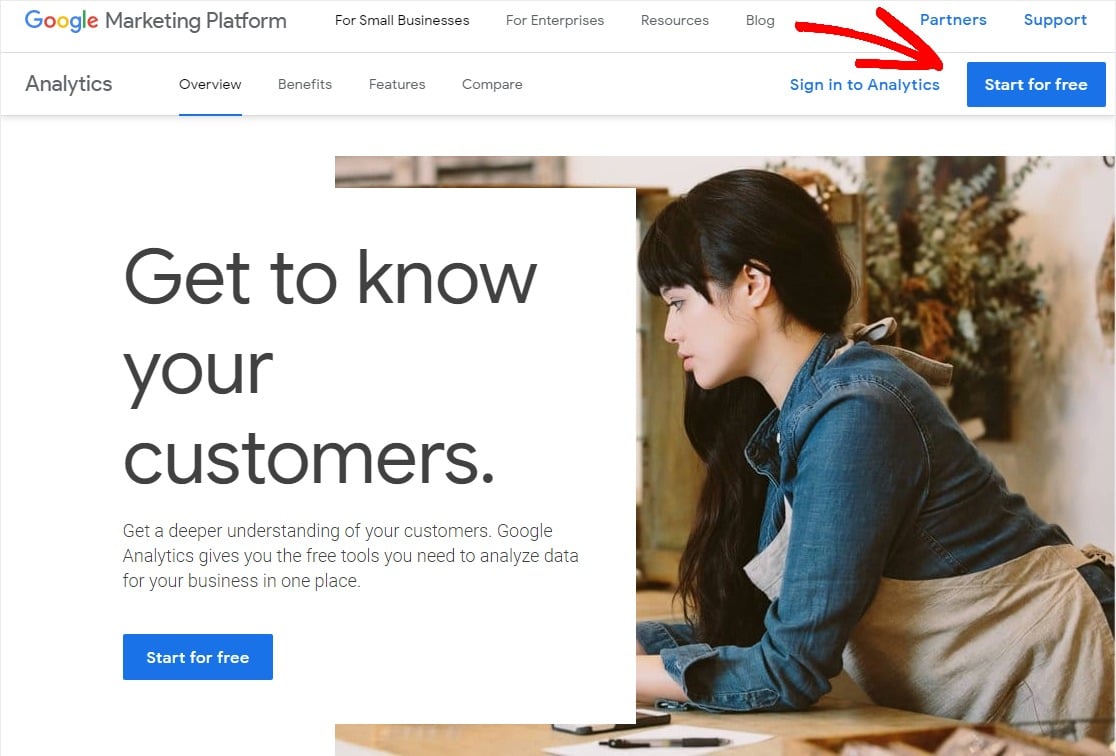
现在,如果需要,请登录您的帐户或创建一个新的 Google 帐户。
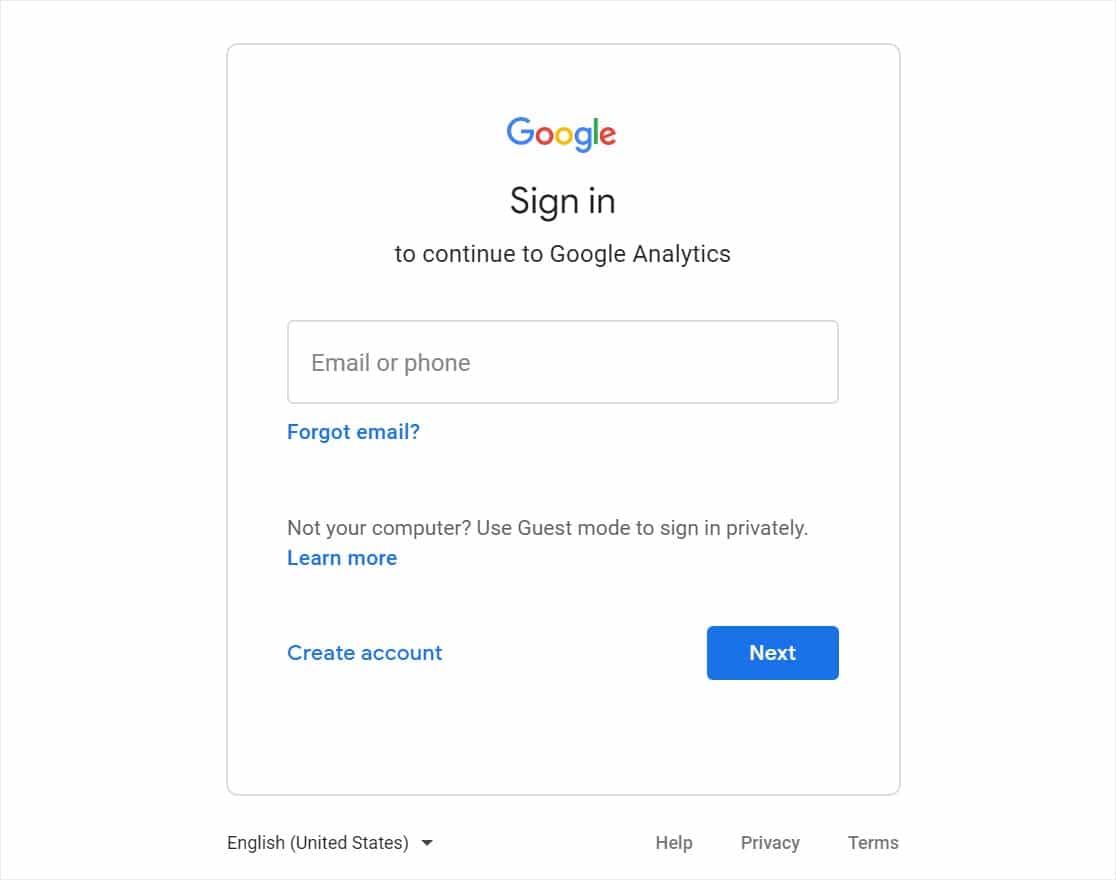
第 2 步:注册 Google Analytics
登录 Google 帐户后,您将被重定向到 Google 帐户主页。 再次单击前一个窗口中的免费开始按钮或单击此处转到您的 Google Analytics(分析)主页。
点击免费设置。
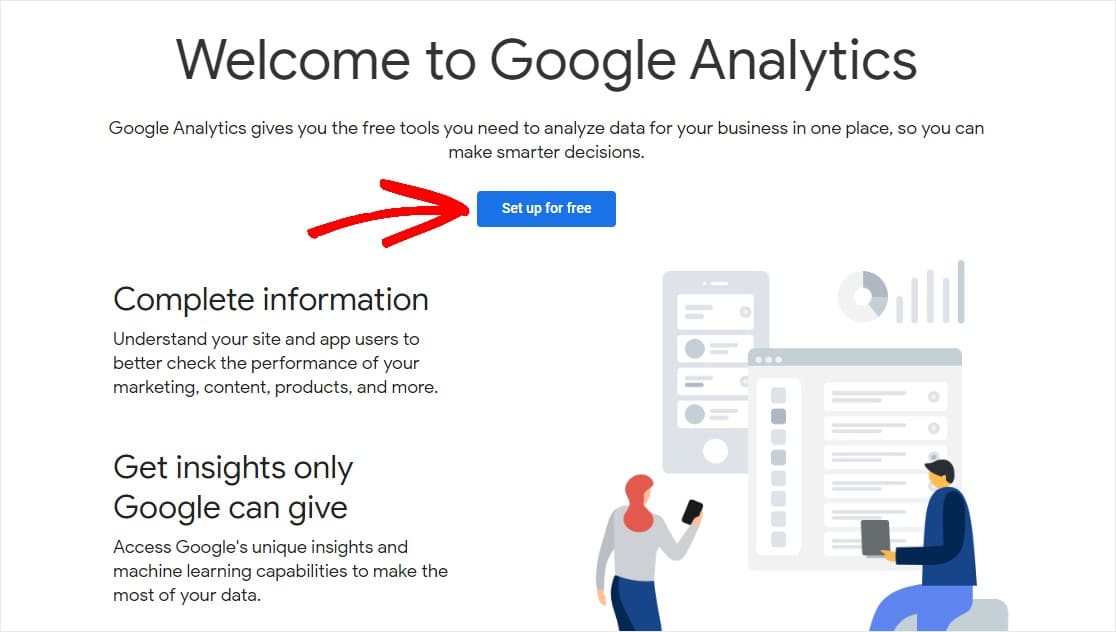
现在,您需要输入要开始跟踪的站点的设置。
首先,为您的帐户命名。
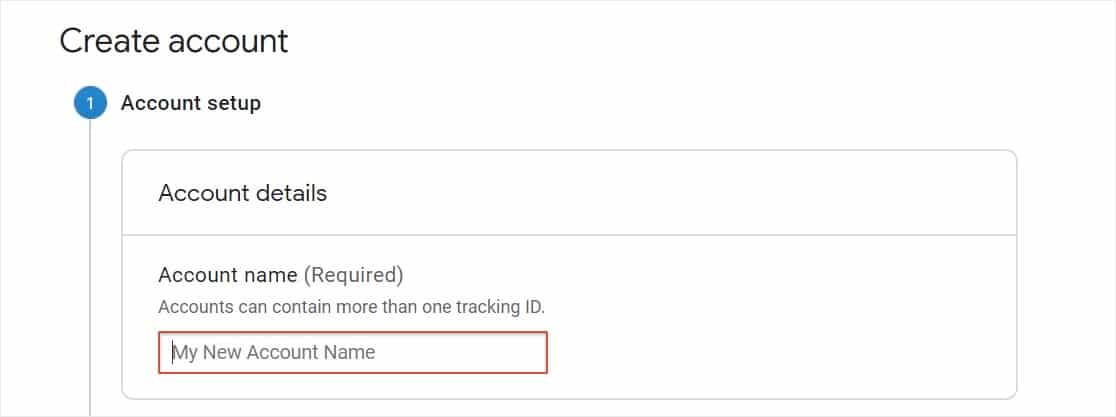
接下来,向下滚动以自定义您的数据共享设置。 完成选择您想要或不想要的选项后,点击Next 。
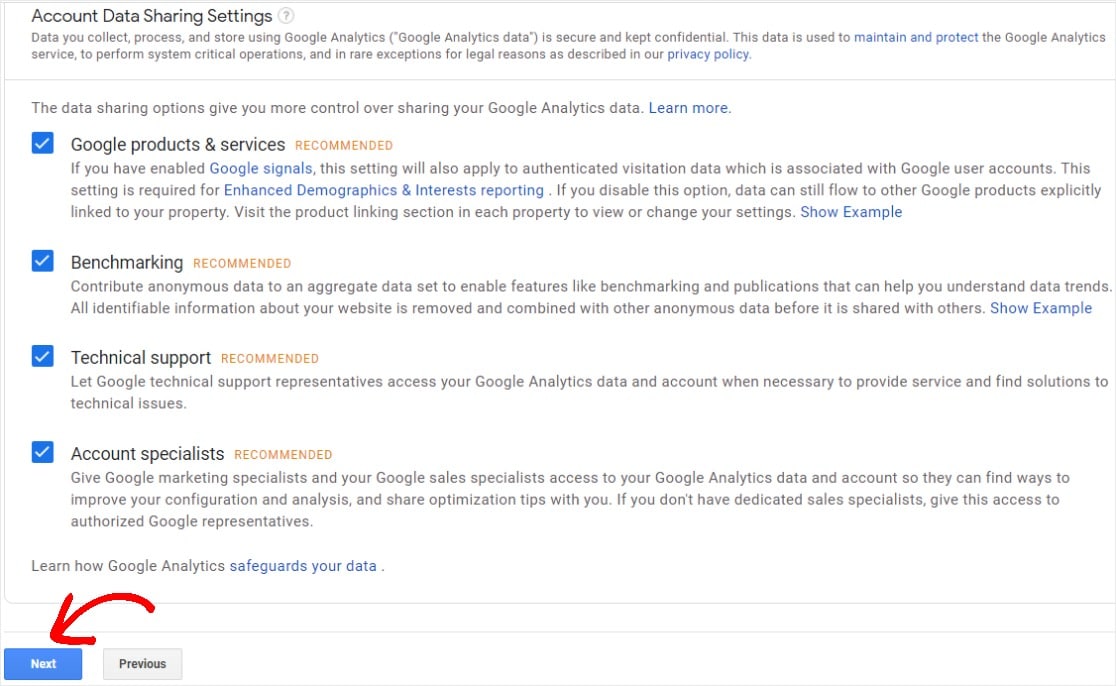
下一页将询问您想要测量什么。 保持选中“Web”。
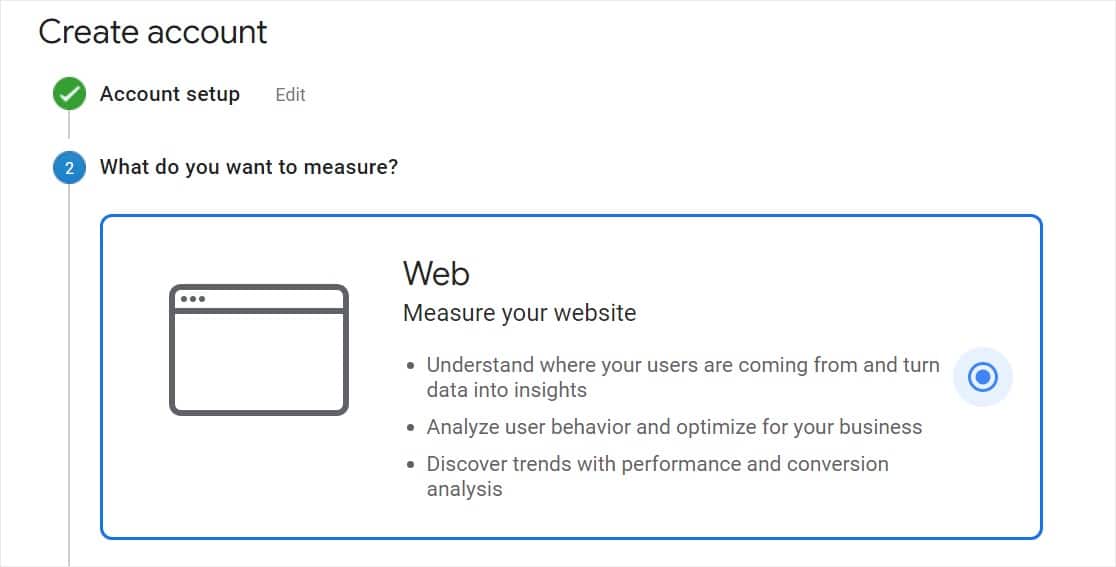
向下滚动并单击下一步。
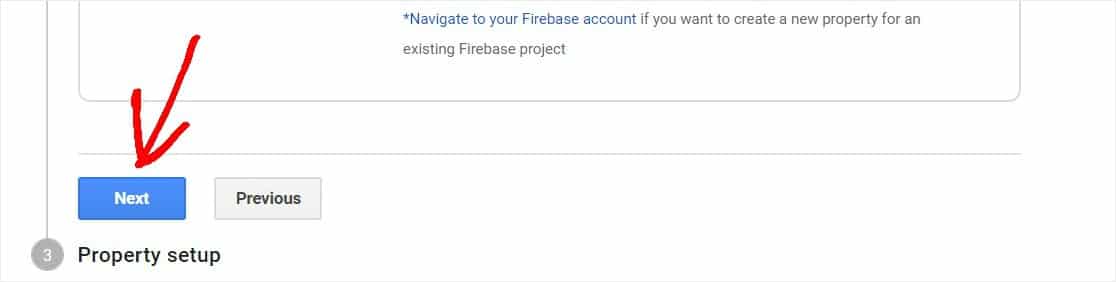
继续填写您的网站详细信息,包括网站名称、URL、类别和报告时区。 然后点击创建。
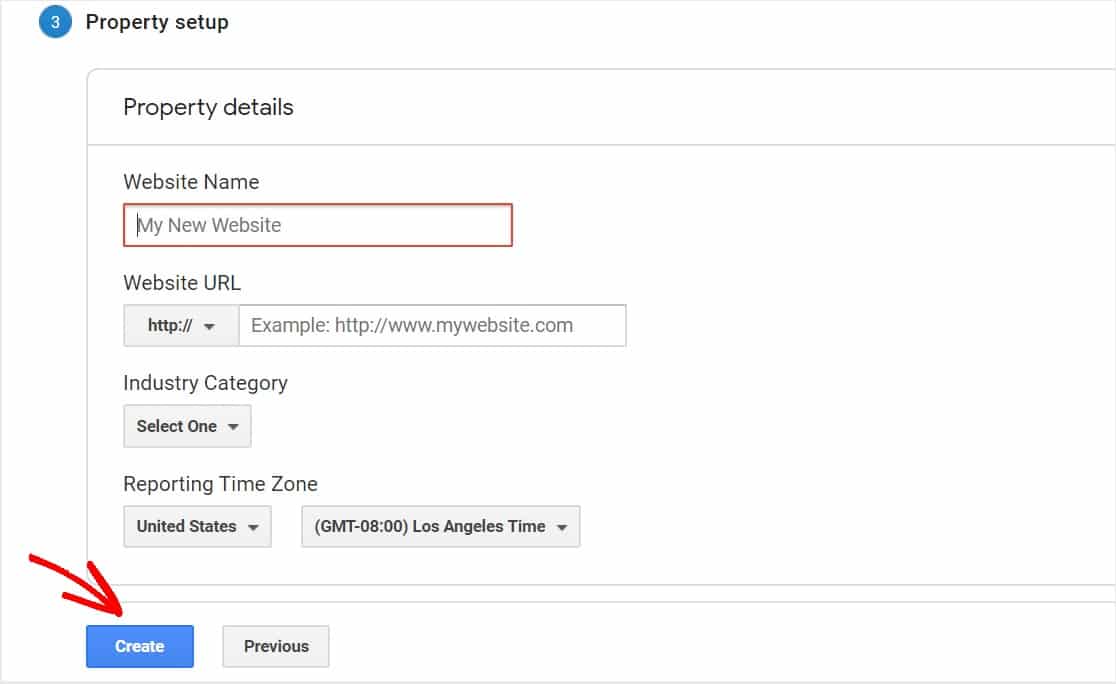
下一页将要求您查看 Google Analytics 服务条款协议。 如果您同意,则需要单击两个复选框并单击我接受。
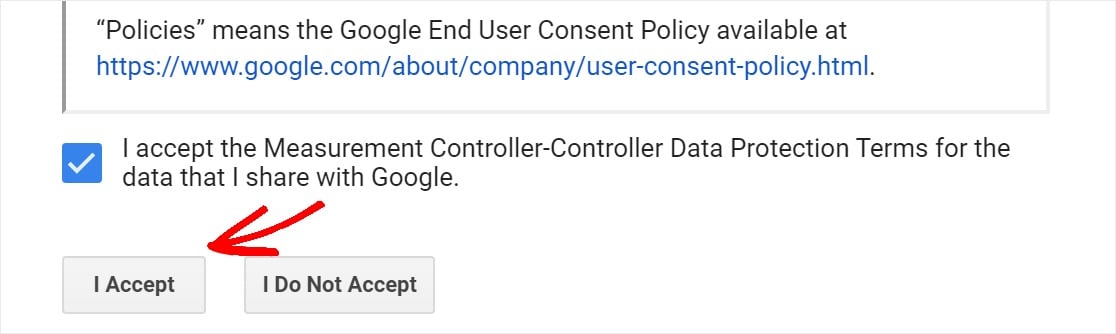
你有它! 您现在已注册 Google Analytics。 现在,让我们准备好将 Google Analytics 添加到 WordPress。
第 3 步:设置 MonsterInsights
对于更高级的 Google Analytics 设置,您需要将您的 Google Analytics 跟踪代码输入到您的 WordPress 网站代码中。
但是使用 MonsterInsights,您无需担心弄乱任何代码!
首先,您需要登录到您的 MonsterInsights 帐户并下载插件 .zip 文件。
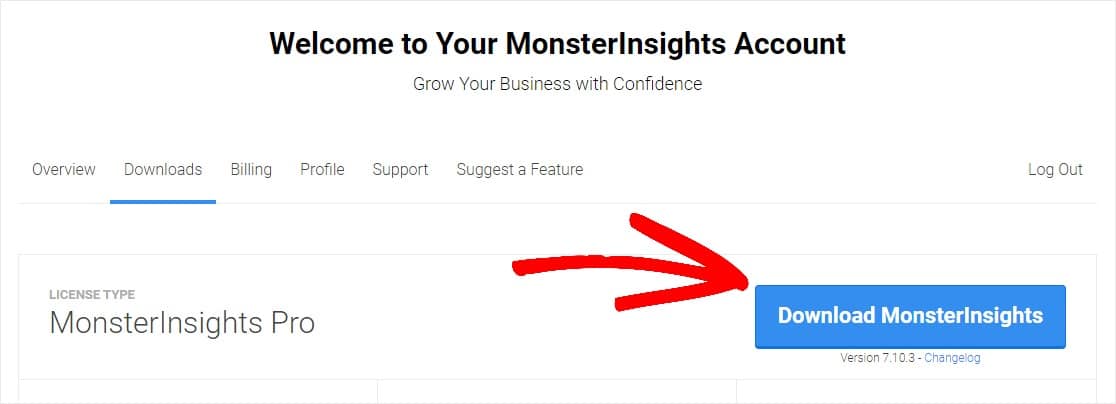
然后,前往您的 WordPress 网站的仪表板。 您需要转到插件»添加新内容,然后单击上传插件按钮。
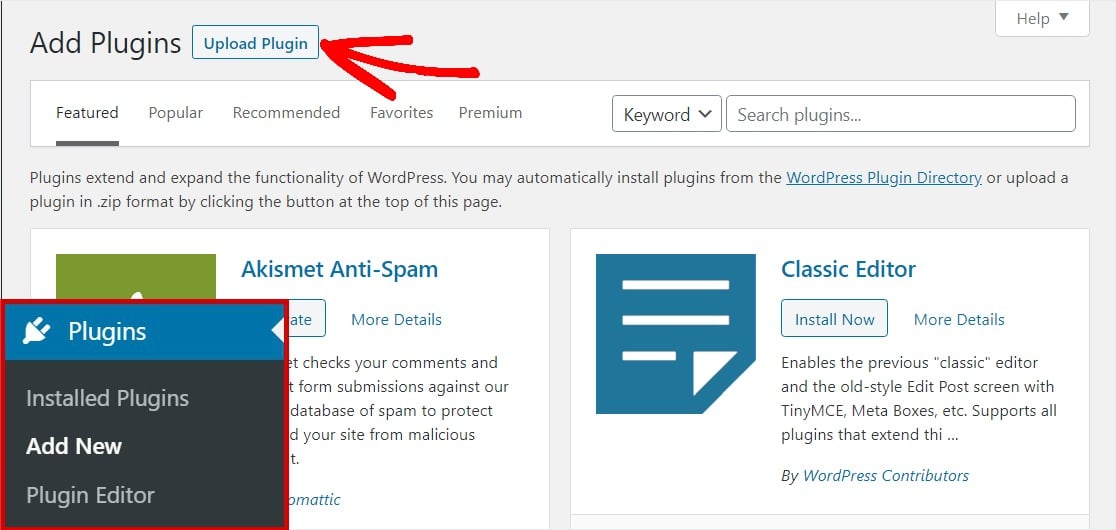
接下来,单击“选择文件”按钮以选择您的 zip 文件,或将其拖到该区域。 然后单击立即安装按钮上传 .zip 文件。 这将在您的网站上安装 MonsterInsights 插件。
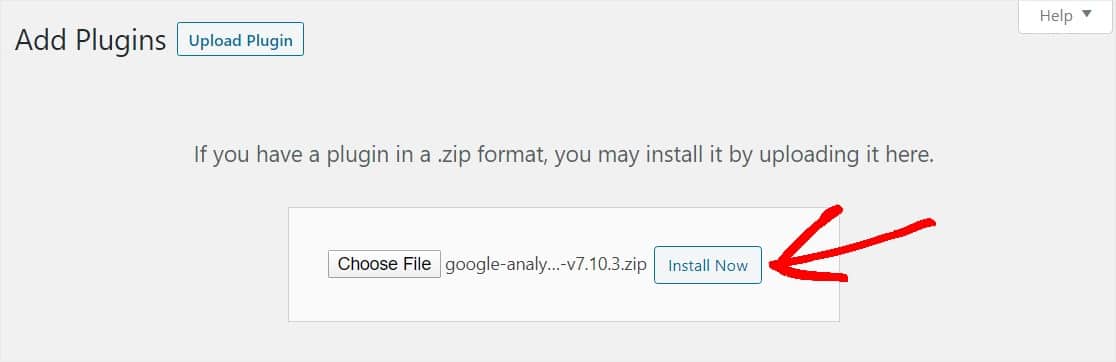
插件上传和安装完成后,单击“激活插件”按钮。
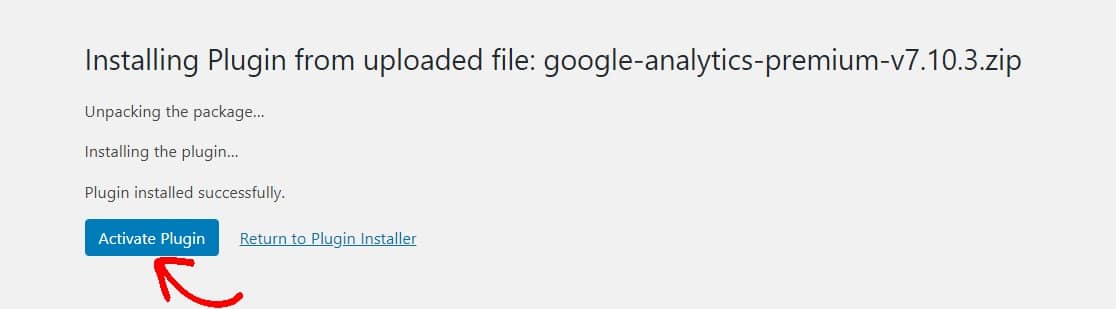
激活插件后,将出现设置向导,帮助您逐步完成整个过程。
第一个屏幕将要求您选择与您的网站最匹配的类别。 选择您的,然后单击“保存并继续”按钮。

第二个屏幕将要求您通过提供 MonsterInsights 许可证密钥将 MonsterInsights 插件连接到您的 WordPress 网站。 此密钥可在 MonsterInsights 网站的帐户区域和电子邮件收据中找到。
输入密钥并单击Connect MonsterInsights按钮继续。
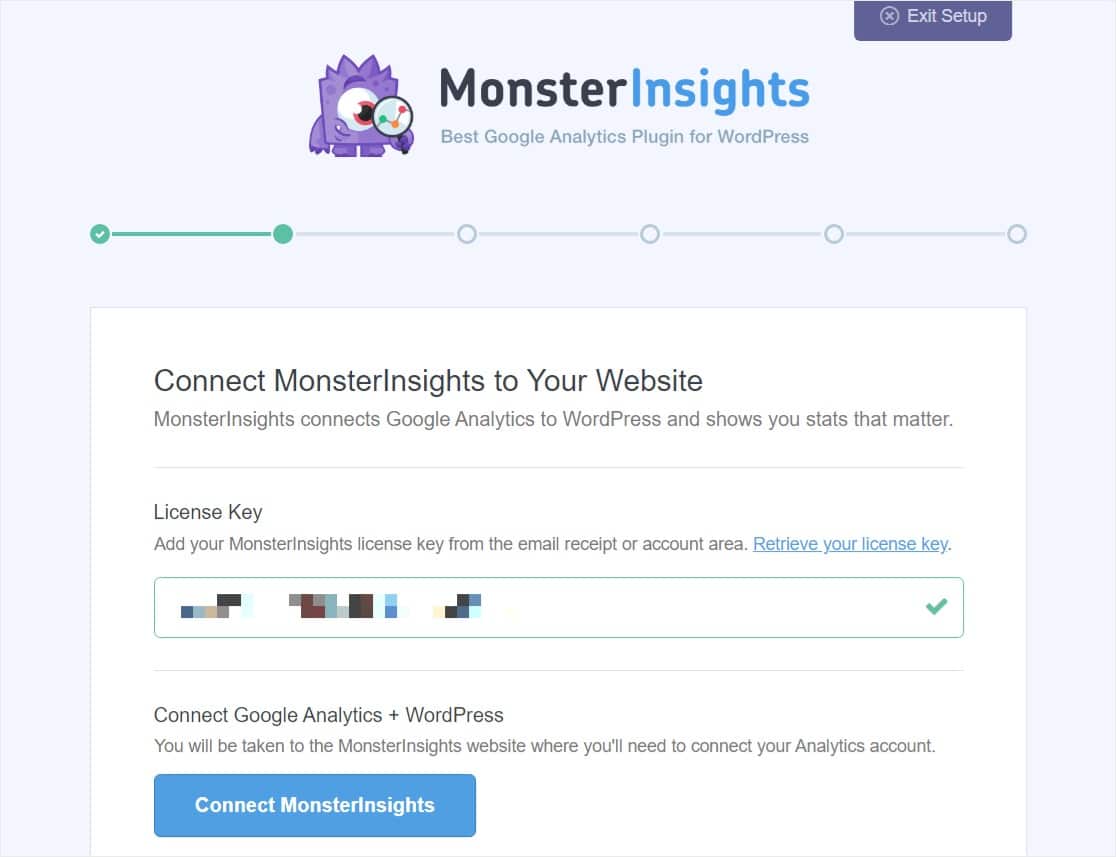
下一个屏幕将要求您选择一个 Google 帐户以连接到您的 MonsterInsights 帐户。 您需要选择用于设置 Google Analytics(分析)帐户的帐户。
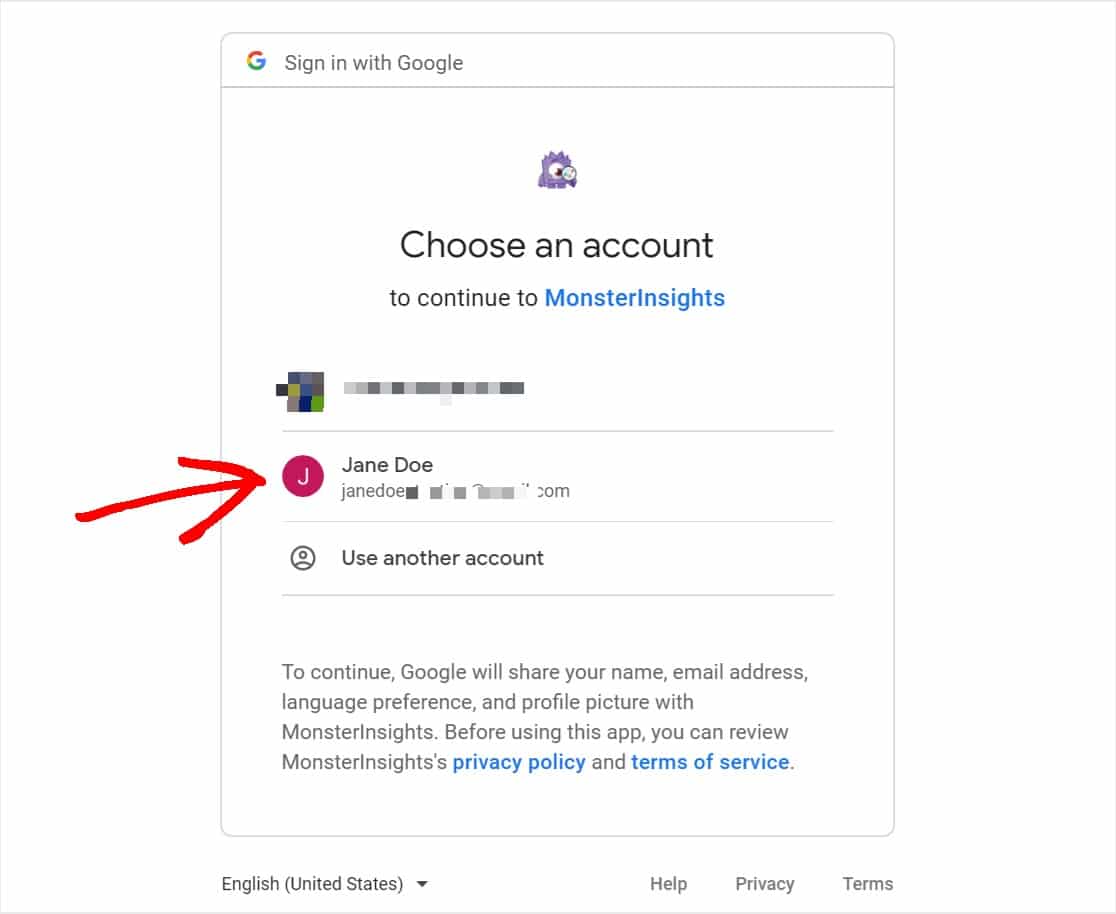
现在,您需要允许 MonsterInsights 做一些与您的 Google Analytics 相关的事情。 单击“允许”按钮继续。
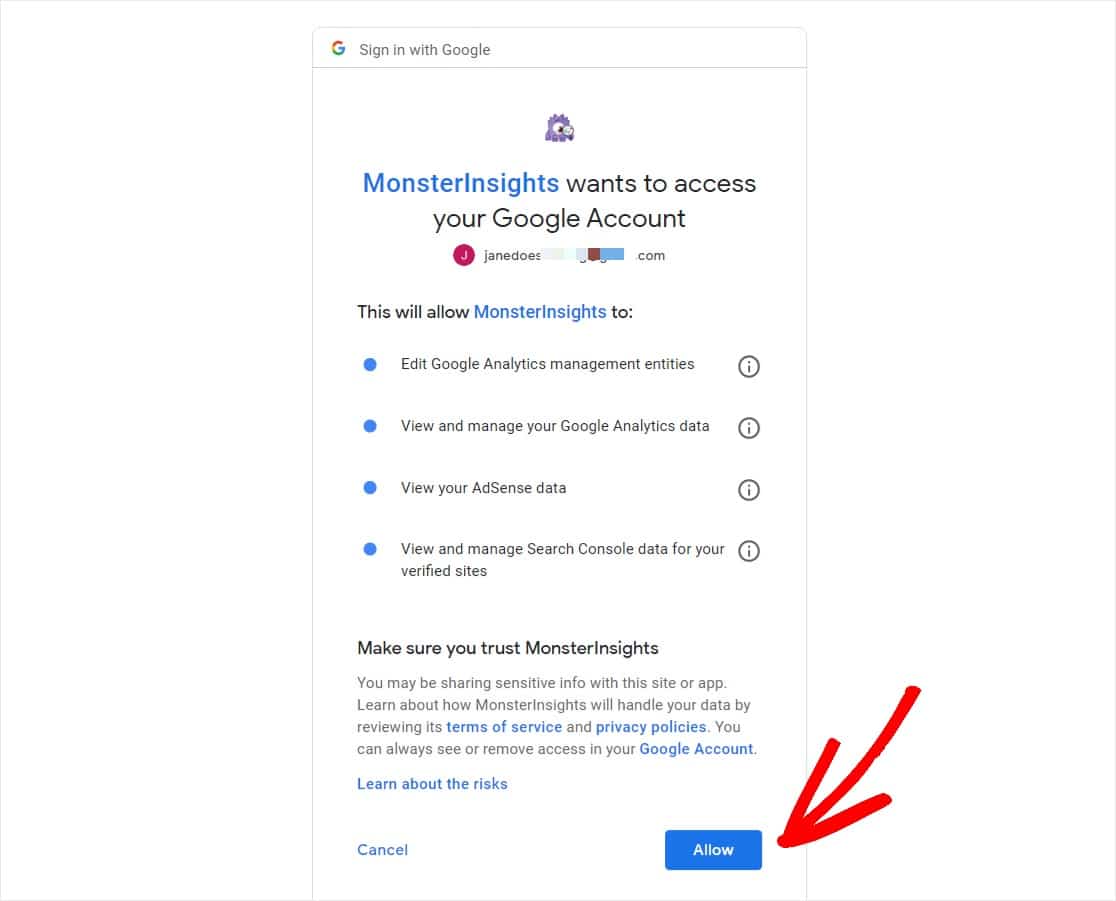

在下一个屏幕上,您需要选择一个配置文件来完成连接。 如果您有多个网站与您的 Google Analytics 帐户相关联,请确保选择正确的网站。 选择显示网站名称和所有网站数据的选项。 然后,单击“完成连接”按钮。
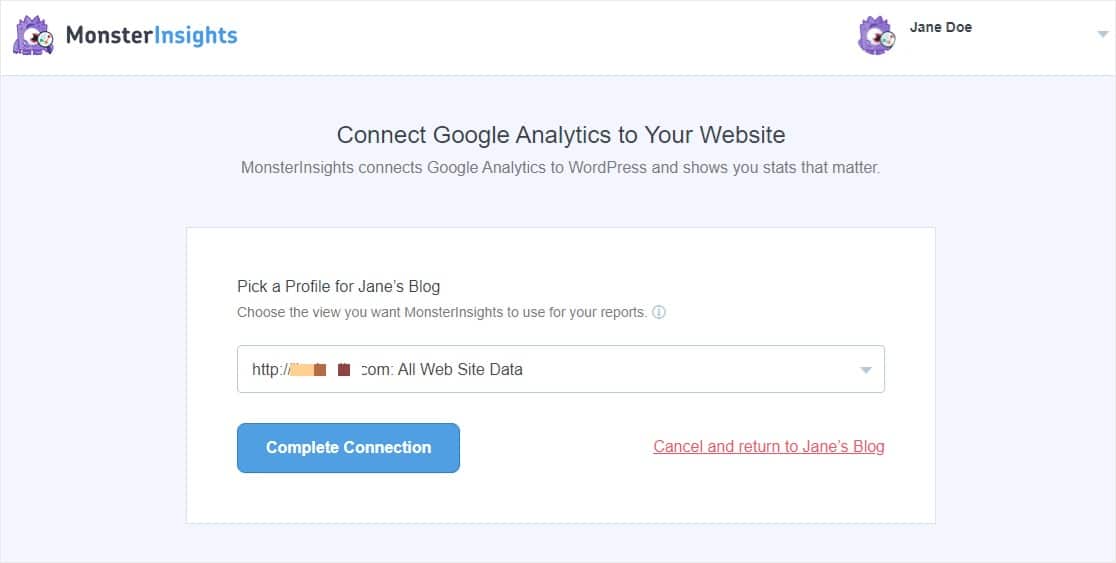
接下来,身份验证过程将完成,您将返回到设置向导。 您将进入推荐设置页面。
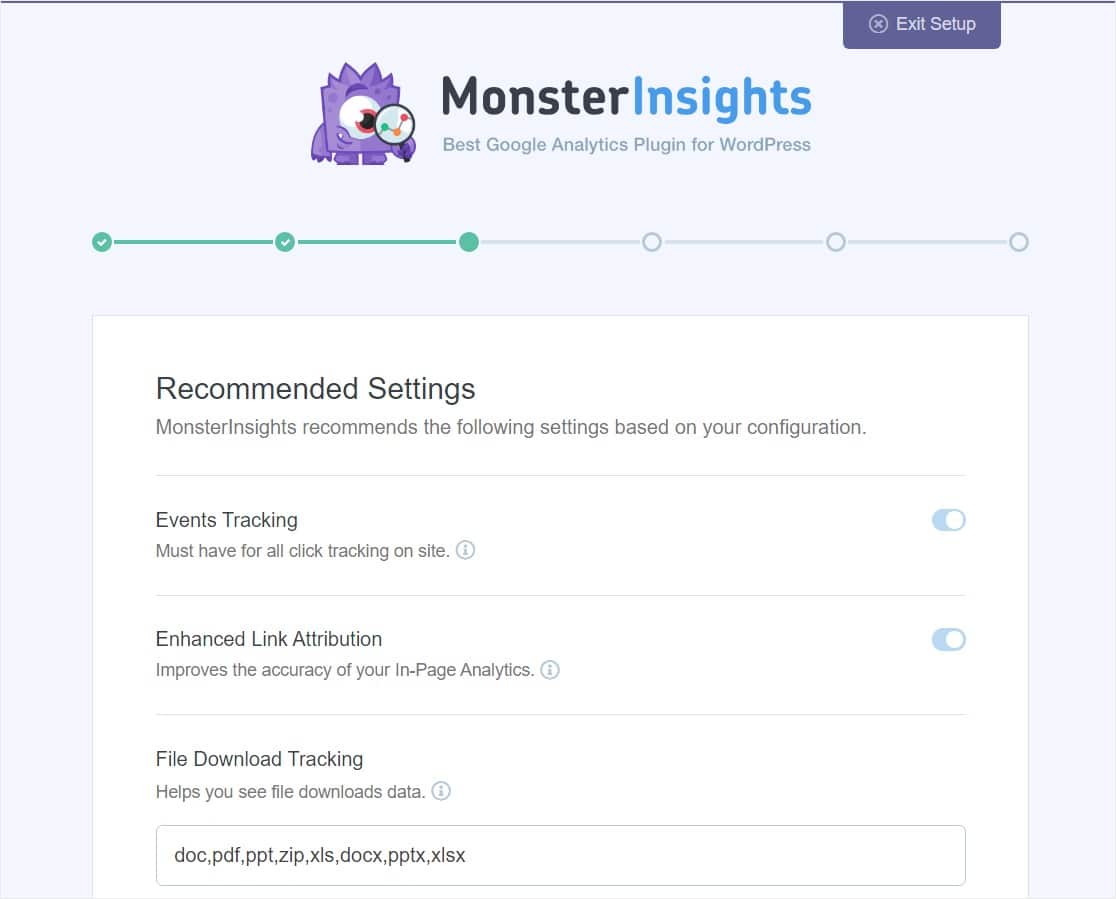
在页面顶部,您会找到以下设置:
- 事件跟踪- 默认启用。
- 增强的链接归因- 默认情况下启用。
- 文件下载跟踪— 默认情况下已添加最常用的文件类型(doc、pdf、ppt、zip、xls、docx、pptx、xlsx)。
并向下滚动以查看更多设置。
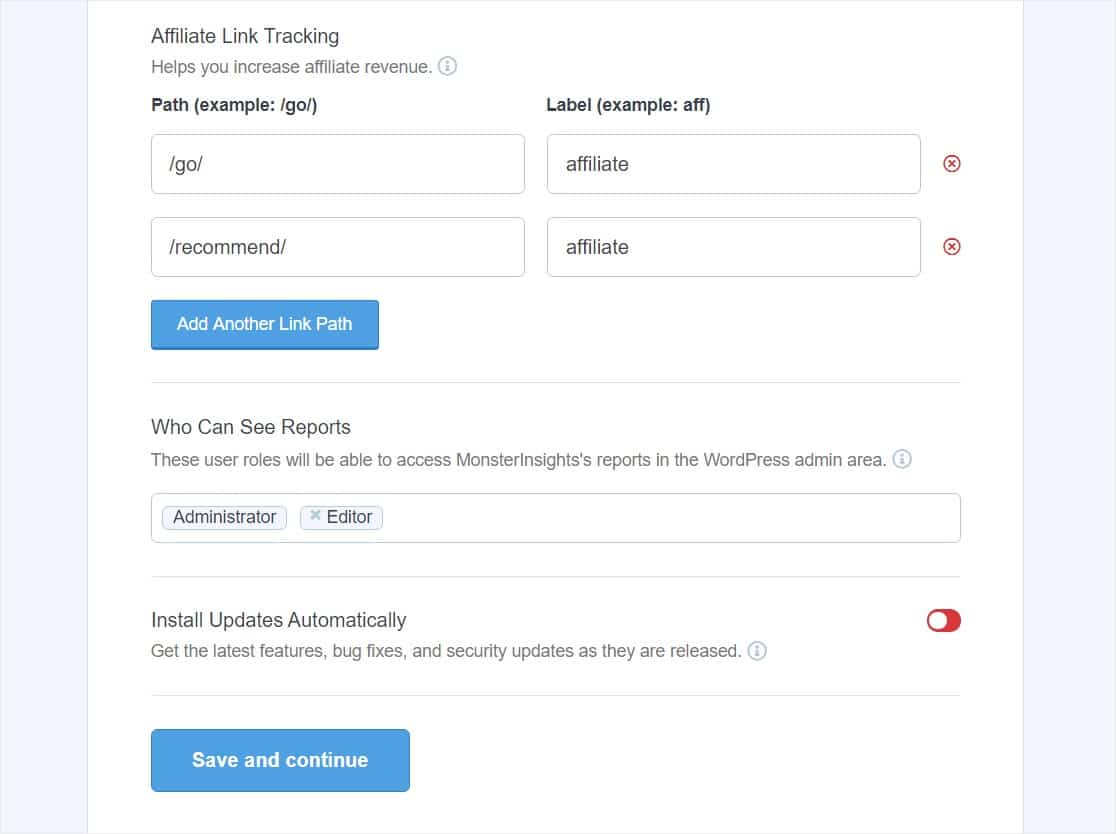
这些设置包括:
- 附属链接跟踪- 默认添加了 2 个附属链接路径,您可以在此处轻松设置 WordPress 链接跟踪。
- 访问 MonsterInsights 报告— 您可以选择哪些用户可以查看您的 MonsterInsights 报告。
- 自动插件更新— 您可以启用或禁用此选项以自动安装插件更新。
继续并按照您希望的方式配置这些推荐设置,然后单击“保存并继续”按钮。
接下来,安装向导会建议您安装一些插件。
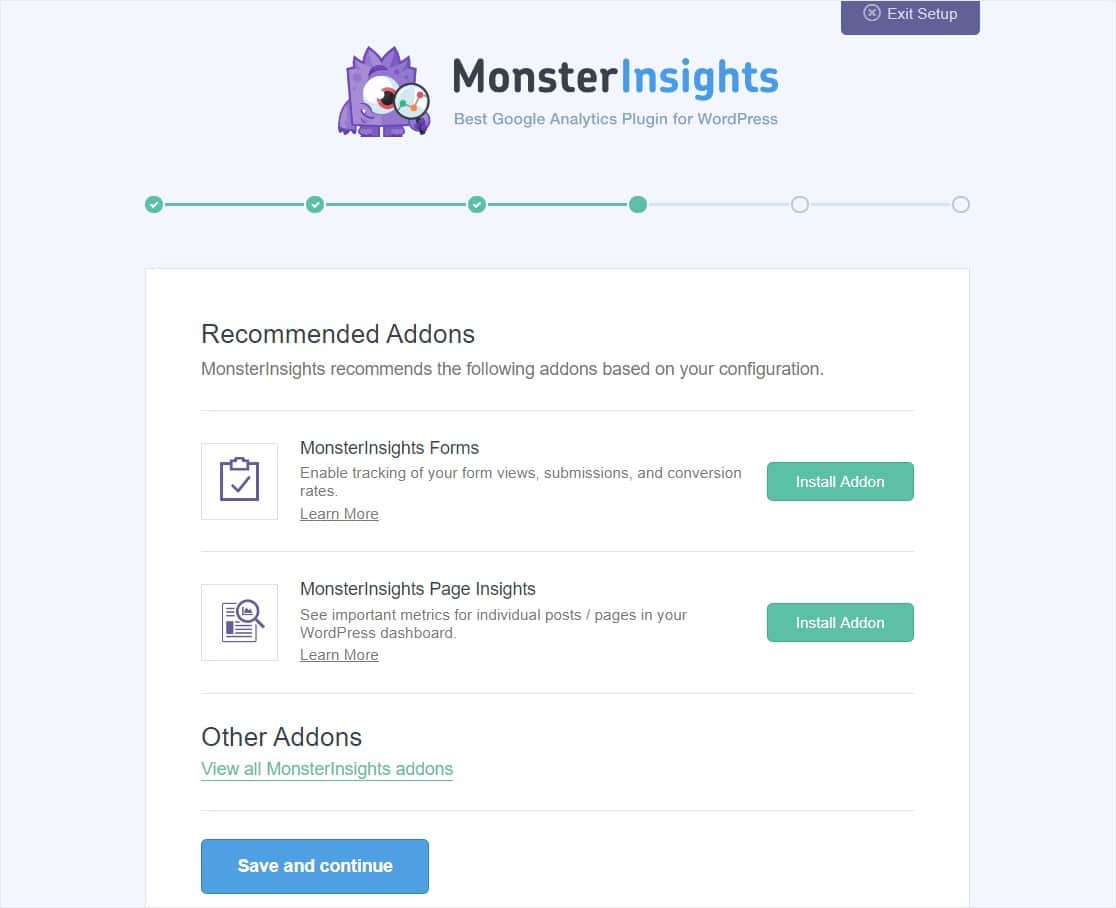
您应该在此处安装的 2 个插件是:
- MonsterInsights 表单— 跟踪您的表单视图、转换和提交。 与 WPForms 完美配合,包括与简单的联系表格、多步骤表格甚至订单表格一起使用时。
- MonsterInsights Page Insights — 跟踪仪表板中各个帖子和页面的指标。
完成后单击“保存并继续”按钮。
如果您没有安装 WPForms,下一个屏幕将提示您安装它。 在这里设置它是一个好主意,因为 WPForms 是最好的联系表单插件,可以帮助提高您的表单转换率。
准备好后,单击“继续并安装 WPForms”按钮。
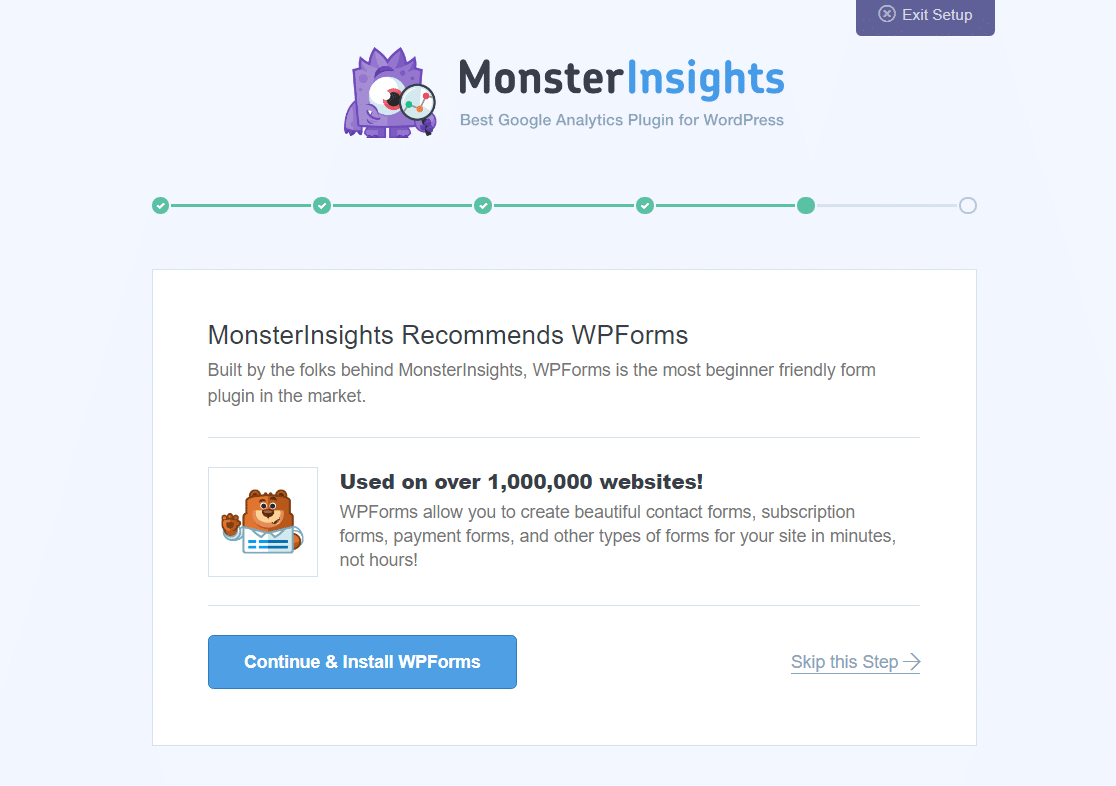
之后,您将看到一个新屏幕,其中显示“太棒了,您已准备就绪!”消息。 这确认设置过程已完成,并且您已在 WordPress 网站上成功安装了 Google Analytics。
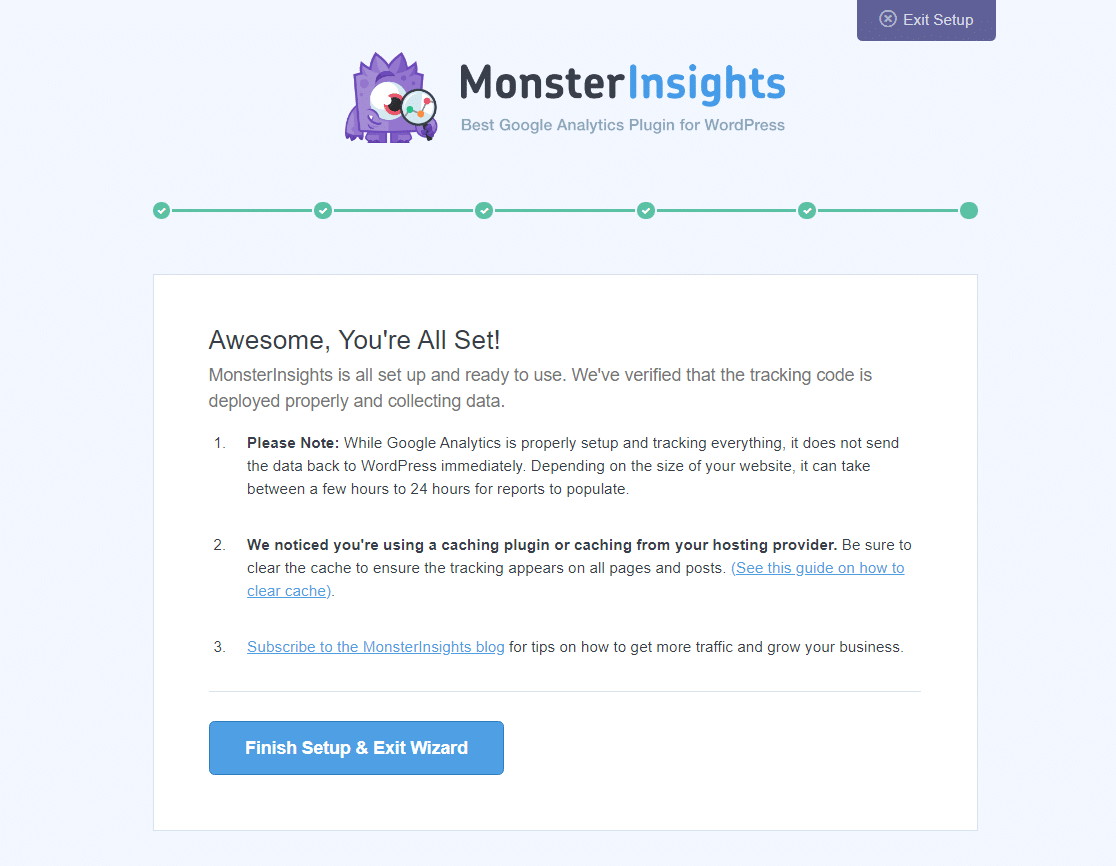
这个屏幕很重要,因为它让你知道一些事情:
- 您需要等待几个小时到 24 小时才能开始查看网站报告。
- 如果您使用缓存插件或托管服务提供商的插件,您会看到一条通知,提示您需要清除缓存。 您可能看不到此消息,这很好。
- 您应该订阅该博客,以随时了解 MonsterInsights 发生的一切,并获得发展您网站的技巧
准备好后,单击“完成设置并退出向导”按钮。
你现在应该准备好了! 您已使用 MonsterInsights 成功地将 Google Analytics 添加到 WordPress。 很好。
常见问题
以下是我们看到的有关 Google Analytics(分析)的最常见问题的一些答案。
如何查看我的 Google Analytics 指标?
Google Analytics 可能需要几个小时才能开始收集您的数据(如果您的网站很大,则最多需要 24 小时)。 在那之后,您将能够查看您的报告。
要查看您的 Google Analytics 指标,只需前往您的 WordPress 仪表板。 您可以在 MonsterInsights 仪表板小部件中查看报告。
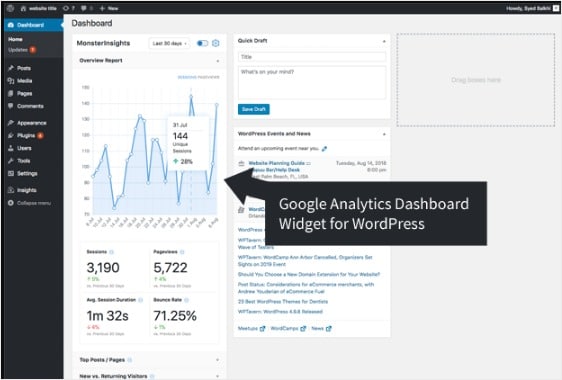
如果您想查看完整报告,请从仪表板前往洞察 »报告。 您将看到的第一个报告是概览报告。
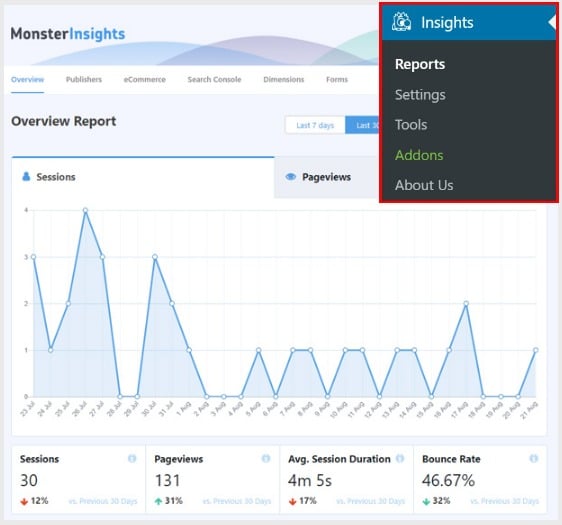
要查看其他报告,请单击报告顶部的选项卡和链接。 您可以使用 MonsterInsights 跟踪许多不同类型的数据,例如:
- 热门登陆页面——查看哪些登陆页面在您的网站上最受欢迎
- 链接和按钮点击跟踪——查看哪些链接和按钮获得的点击次数最多
- 搜索控制台报告— 跟踪人们在 Google 中输入哪些关键字来查找您的网站
- 表单跟踪——查看哪些表单获得了最多的浏览量和提交量
WordPress 有内置分析吗?
不,WordPress 没有内置分析功能。 为了查看谁访问了您的网站以及从哪里访问,您需要在您的网站上安装 Google Analytics。 但是本教程向您展示了如何将 Google Analytics 跟踪代码添加到 WordPress。
WordPress 是否会告诉您谁访问了您的博客?
不会。WordPress 不会告诉您谁访问了您的博客。 但是,Google Analytics 可以告诉您谁访问了您的博客。 如果您正在寻找适用于 WordPress 的 Google Analytics,MonsterInsights 可以帮助指导您完成如何将 Google Analytics 代码添加到 WordPress。
谷歌分析有什么用?
Google Analytics 是一款功能强大的免费软件,可让您深入了解您的网站用户是谁、他们如何找到您的网站以及他们以何种方式使用它。 它是世界上使用最广泛的网络分析服务,但如果您不使用插件,则设置起来可能会很棘手。 这就是为什么像 MonsterInsights 这样出色的工具如此受小企业主欢迎的原因。
MonsterInsights 是免费的吗?
MonsterInsights 有免费版和付费版,这是适用于 WordPress 的最佳 Google Analytics 插件。
如何在 WordPress 上启用 Google Analytics?
只需从本文顶部的第 1 步开始,即可获得有关如何将 Google Analytics 添加到 WordPress 的分步教程。
什么是网站分析与谷歌分析?
网络分析和谷歌分析都属于数字营销,这是一个广义的术语。 网络分析是有关您网站的数据的集合,您可以使用这些数据获得洞察力,以发展您的数字营销工作。 虽然 Google Analytics 是一种网络分析工具,可帮助您从您的网站收集和更好地理解数据。
我可以在没有插件的情况下将 Google Analytics 添加到 WordPress 吗?
你可以,但你需要非常精通技术并熟悉编码。 对于初学者来说,使用插件是最好的方法。
综上所述
你有它! 您现在确切地知道如何将 Google Analytics 添加到 WordPress。
您可能还想查看我们关于表单分析以及如何跟踪它们的帖子。
如果您喜欢这篇文章,请务必在 Facebook 和 Twitter 上关注我们以获得更多免费的 WordPress 教程。
